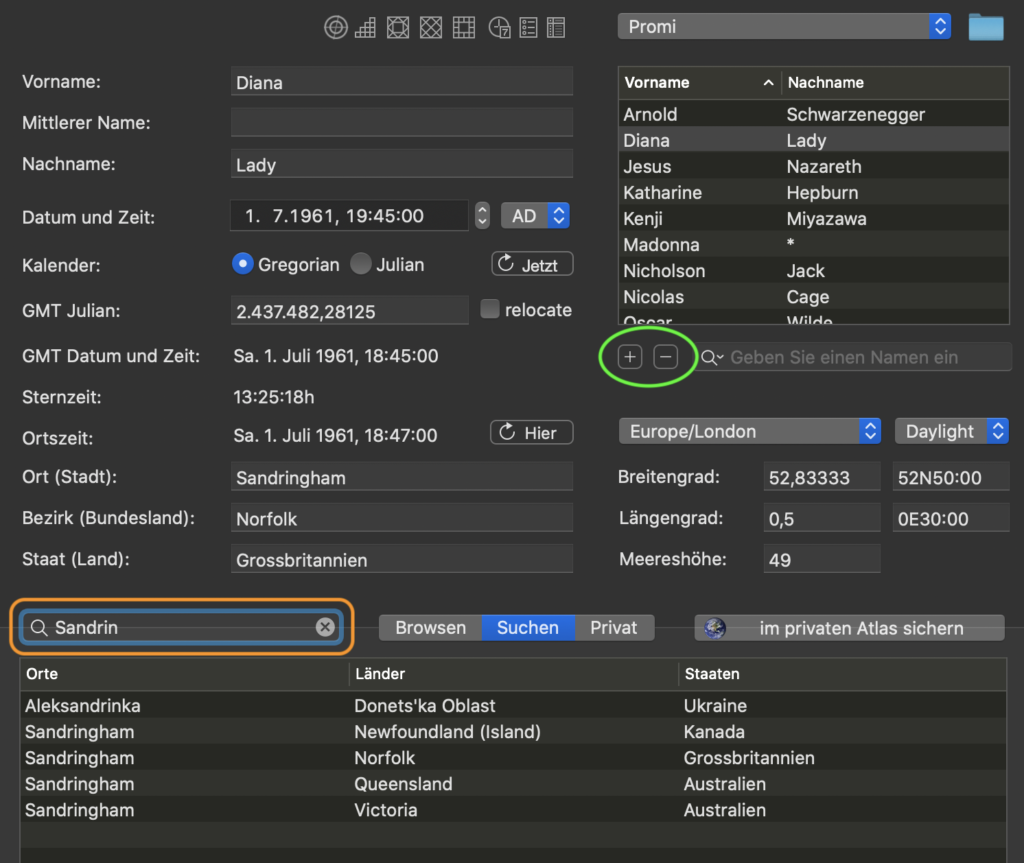Es gibt prinzipiell zwei Wege Ihre Daten zu sichern:
- mit dem einfacheren, aber besseren Weg
- mit dem komplizierteren und schlechteren Weg
ad 1) Sichern über AAF
Wechseln Sie zuallererst zum Dateneingabedialog und wählen Sie die Kategorie aus, in der sich die Horoskope befinden, die Sie zusätzlich sichern wollen, zB auf einem externen Datenträger, oder auch nur, um sie an einen anderen Computer zu verschicken.
Dann nur noch aus dem Ablage-Menü „AAF exportieren …“ wählen und entscheiden, ob nur die ausgewählten Horoskope (Mehrfachauswahl möglich bei gleichzeitig gedrückter Befehlstaste oder Umschalttaste) gespeichert werden sollen, oder alle Horoskope der ausgewählten Kategorie. Fertig.
Sollten Sie im Menü unterhalb des Dateinamens nicht den gewünschten Speicherort vorfinden, dann klicken Sie auf die hier grün umrandete Schaltfläche, um den Speicherndialog zu erweitern:
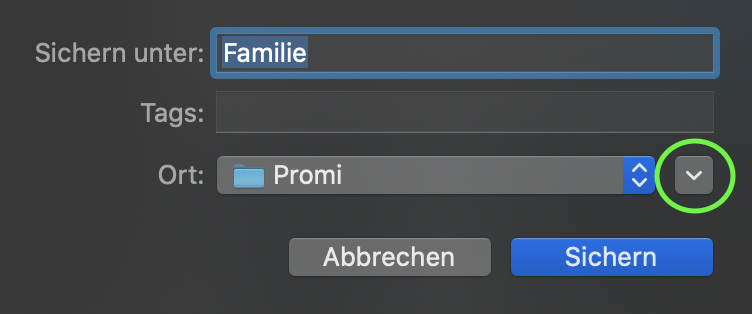
ad 2) Sichern der automatischen Datenbank
Sie können auch die intern gesicherte, versteckte Datenbank speichern. Diese befindet sich in Ihrer lokalen Library unter:
~/Library/Containers/com.Kairon.Kairon4/Data/Library/Application\ Support/Kairon4/Kairon.*
Dies wird nicht empfohlen, weil wir keine Kontrolle über das Datenformat haben. Apple behält sich vor dieses jederzeit zu ändern, es gibt also keine Garantie, dass Sie zB zehn Jahre später so gespeicherte Daten noch öffnen können – es sei denn mit der genau selben Version von Kairon, mit der sie gespeichert wurden.
Dennoch mag es interessant sein, zu wissen, wo denn die Daten liegen, und für kurzfristige Experimente ist diese Information durchaus brauchbar.

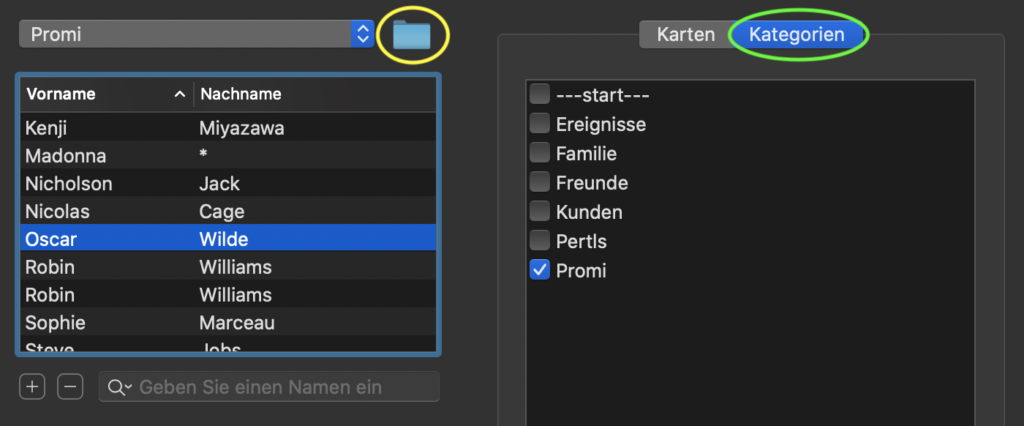
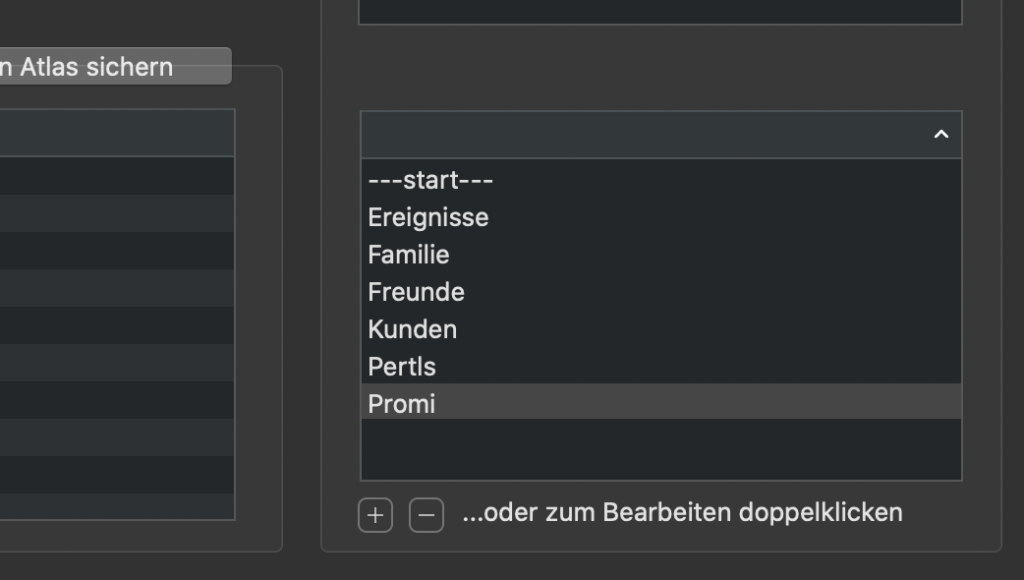
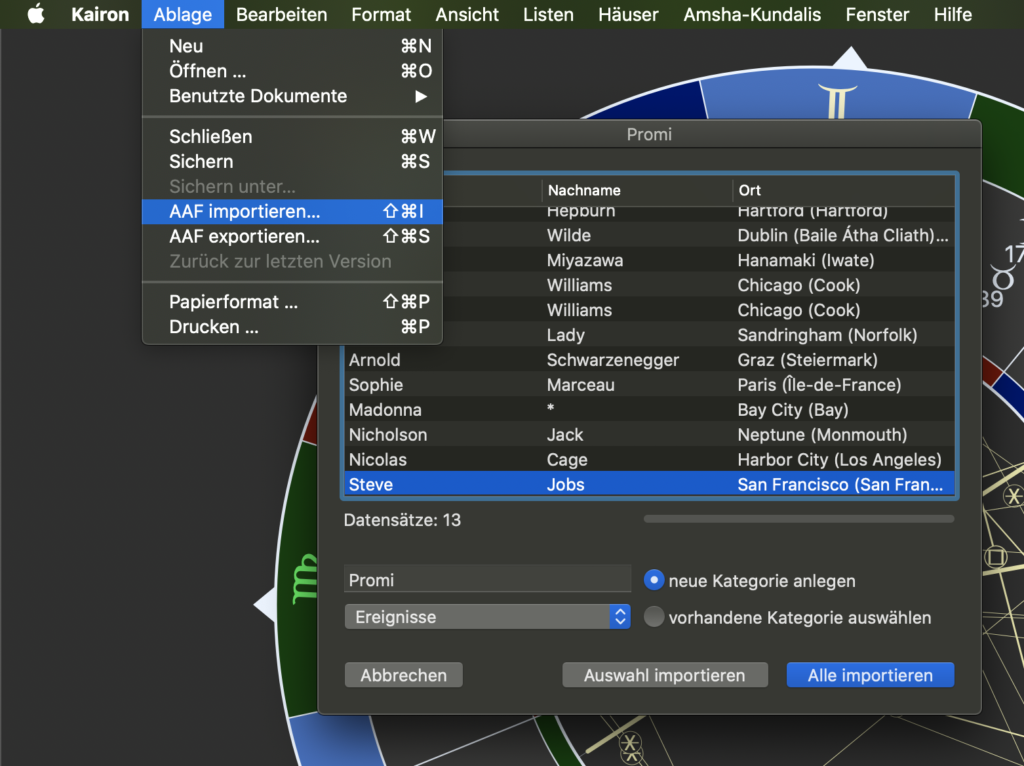

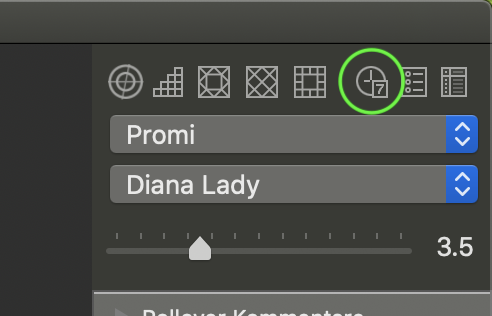 Die Seitennavigation befindet sich in der Grafikansicht rechts oben, in der Dateneingabe hingegen über der Namenseingabe.
Die Seitennavigation befindet sich in der Grafikansicht rechts oben, in der Dateneingabe hingegen über der Namenseingabe.